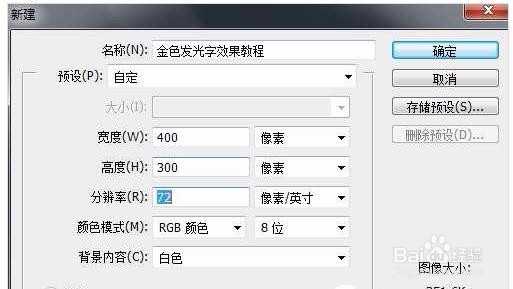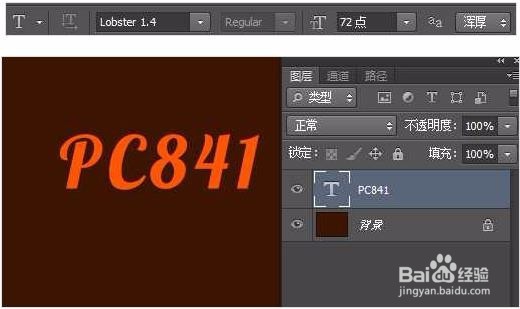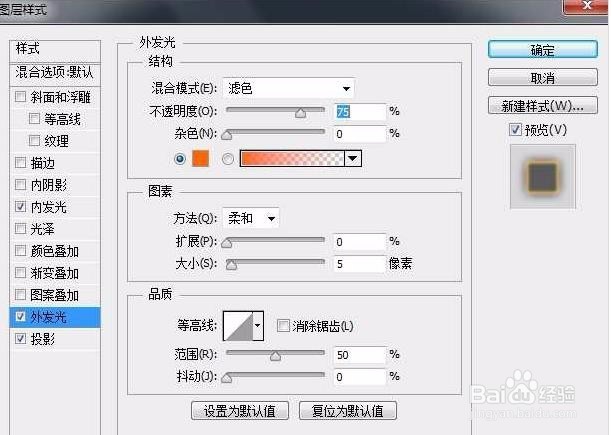PS简单制作金色发光字效果教程
1、最终效果图
2、新建一个大小适当的文档,填充颜色为#3c1400,如下图。
3、选择文字工具输入文字,选择你喜欢的字体,颜色为ff5400,把文字居中。
4、然后添加以下样式,参数及效果如下图
5、把文字图层复制一层(按CTRL+J),得到副本图层,清除图层样式,重新设置
6、选中PC841文字图殿秩痊肭层,按CTRL+T自由变换,按住键盘上的SHIFT+ALT键,向外拖动,把文字稍微放大一点,然后按回车键确定变换
7、最终到这一步恭喜您完成了想要的效果了。
声明:本网站引用、摘录或转载内容仅供网站访问者交流或参考,不代表本站立场,如存在版权或非法内容,请联系站长删除,联系邮箱:site.kefu@qq.com。
阅读量:91
阅读量:53
阅读量:77
阅读量:53
阅读量:70